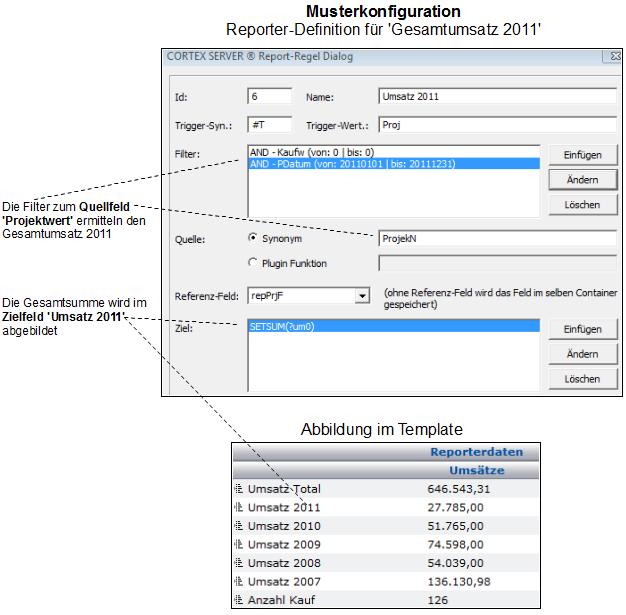Dies ist eine alte Version des Dokuments!
Inhaltsverzeichnis
Remote Admin
Über den [Remote Admin] können Serverfunktionen wie Backup, Restore, Reorganisation, etc. manuell aufgerufen werden.
Weitere Funktionen:
- Userverwaltung
- PHP-Programme einchecken und verwalten
- Einchecken der Lizendatei
- Datenfelder anlegen (auch im WebClient RemoteAdmin möglich)
- Definitionen für den Reporter festlegen
Automatischer Backup und Change-History
Die Einrichtung für ein automatisches Backup erfolgt in der Datei [ctxserver.ini].
Während eines Backup's läuft der Server normal weiter und kann alle Zugriffe bedienen. Über einen speziell implementierten Mechanismus wird sichergestellt, dass immer ein konsistenter Backup geschrieben wird. Für jeden Wochentag kann eine Uhrzeit vorgegeben werden, zu der automatisch ein Backup gestartet wird.
Das manuelle Backup wird direkt im Remote Admin gestartet.
Der Server schreibt bei jeder Änderung eines Datensatzes einen Eintrag in die Change-History [CHH-Init], die zu jedem Datenfeld den vorherigen und den neuen Inhalt enthält. Alle Änderungen eines Tages werden in einer Tages-Änderungsdatei gespeichert. Ein Änderungsindex erlaubt es dem Server, sofort auf alle Änderungen eines Datensatzes in zeitlicher Abfolge zuzugreifen. Diese Änderungsdateien werden niemals verändert, sondern nur fortgeschrieben. Eine Checksumme zu jedem Änderungseintrag dient zur Überprüfung, ob diese korrekt und konsistent ist und um zu entscheiden, ob bei einer Wiederherstellung eines Änderungszeitpunktes diese Daten korrekt sind.
Die eigentliche Datenbank steht in der Datei ctxtli.tli, alle anderen Dateien dienen der Verwaltung und dem Zugriff.
Im Fall einer Reorganisation werden aus der Datei ctxtli.tli alle Verwaltungsinformationen neu generiert. Außerdem wird der Zugriffsindex der Change-History aus den Änderungsdateien neu generiert.
Lizenzdatei einchecken
Über die Lizenzdatei *.lic erfolgt die Berechtigung zur Nutzung des Cortex Servers.
Die Datei beinhaltet neben der Serien- und Versionsnummer die Laufzeit sowie die zugelassene Useranzahl und ggf. weitere Zugriffe auf Applikationen, die für die Nutzung freigeschaltet werden.
Checken Sie diese Datei über [Lizenz] ein.
In Verbindung mit der *.PAR-Datei ist das Programm lauffähig.
User anlegen
Neben den 'realen' Usern wird hier der User 'PHP' mit der Option 'ctxphp' angelegt (nur 1/1 verfügbar).
Der PHP-User steuert die Kommunikation zwischen den realen Usern und dem Cortex Browser.
Bedeutung der Passwörter:
| Passwort: | Login für den Cortex Browser (enthält die Rohdaten, Debug-Tool für Entwickler) | ||
| Web-Passwort: | gültig für die im Browser gestarteten Anwendungen |
Legen Sie weitere User an und erteilen entsprechende Rechte, wobei die Anzahl der Zugriffsberechtigungen von der Lizenzdatei abhängt.
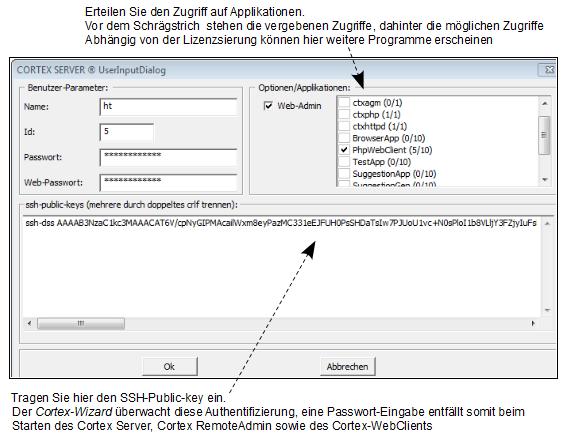
Mehr zum Public Key finden Sie hier.
PHP Projekte
Checken Sie hier verfügbare Webanwendungen ein, z.B. den Cortex WebClient.
Webanwendungen können unabhängig von den Userrechten nochmals mit Zugriffsrechten belegt werden. Z.zt. ist dieses Funktion noch disabled.
Reporter-Definition
Für die Ermittlung statistischer Werte oder Auswertungen anderer Art wird der 'Reporter' benötigt.
- Er kumuliert und verknüpft beliebige Werte miteinander und trägt diesen Wert selbständig in ein dafür bestimmtes Zielfeld
Dazu stehen einige Optionen zur Verfügung - kombinatorische Verknüpfungen sind ebenfalls möglich
- Die Ergebnisse werden automatisch in ein Zielfeld eingetragen
- Ändert sich der Wert aus dem(n) Quellfeld(ern), erfolgt eine selbstständige Aktualisierung des Zielfeldes
- Sie entscheiden, in welchem Kontext die ermittelten Werte angezeigt werden - unabhängig vom Datensatztyp
Beispiele:
Nehmen wir den Gesamt-Umsatz pro Kunde. Umsätze ergeben sich aus verschiedensten Projekten / Vorgängen.
Die Aufsummierung aller Umsätze zu einem Gesamt-Umsatz pro Kunde ist immer eine wichtige Information und könnte z.B. direkt bei den Firmendaten mitgeführt werden.
Ebenso kann der Umsatz, z.B. gegliedert nach Geschäftsjahren, abgebildet werden.
Oder Sie lassen den ersten, den letzten und den nächsten Kontakt mit dem Projekt / Vorgang verknüpfen, um den Projektfortschritt bzw. den Aufwand zu beurteilen.
Neue Konfiguration erstellen
Stellen Sie sicher, das alle Felder, die Sie für eine Definition benötigen, bereits angelegt sind und sich in den richtigen Datensatztypen befinden.
- Sie befinden sich im Remote-Admin / [Report Definition] / [Neu]
- Vergeben Sie eine ID und benennen die Definition
- Quelle definieren
Trigger-Synonym: [#T] wählt die Option 'Datensatztyp' (z.Zt. ist nur diese Auswahl möglich, Stand Juli 2012)
Trigger-Wert: Tragen Sie das Synonym des Datensatztypes ein, aus dem die Quelldaten kommen.
Das Synonym zum Datensatztyp finden Sie im WebClient Admin unter [Datensatztypen]
Filter [Einfügen] - Sie legen jetzt die erste Bedingung für das Quellfeld fest:
Tragen Sie das Synonym des Feldes ein, aus dessen Feldinhalt eine Auswahl getroffen wird
In dem Bereich [von]/[bis] nehmen Sie diese Einschränkung vor
Wählen Sie eine Verknüpfungsart (das erste Kriterium ist i.d.R. eine Und-Verknüpfung)
Bestätigen Sie die Eingaben mit [OK]
Quelle:
Sie wählen [Synonym] und tippen das Synonym des Quellfeldes in das Eingabefeld, zu dem Sie im vorherigen Schritt bereits die Filter festgelegt haben
Das Synonym finden Sie im RemoteAdmin unter [Feld Definition] oder im WebClient Admin unter [Felder]
unter [Felder]
- Referenz Feld - optionale Eingabe
Referenzfelder sind in ihrer Feldeigenschaft interne Verweisfelder und dürfen niemals als 'Wiederholfeld' definiert werden!
Über Verweisketten stellt dieses Referenz-Feld die Verbindung zum fremden Datensatztyp her.
Wählen Sie das passende Feldsynonym aus der Suggestbox.
Für eine automatische 'Suchen/Ersetzen' Funktion können Sie das Daten-Importprogramm CtxImport.jar (im Lieferumfang enthalten) benutzen, um über die [Feldgenerierung] vorhandene Verweisketten selbstständig aufzulösen. Danach ist sichergestellt, dass die eigentliche Reporter-Definition ausgeführt werden kann.
- Zielfeld - bildet das Ergebnis ab
[Einfügen] öffnet den Konfigurationsteil
Tragen Sie das Feldsynonym ein und verknüpfen es mit einer der folgenden Funktion:
| SetCnt | zählt eine Anzahl hoch und trägt die Summe in das Zielfeld | ||
| SetSum | summiert numerische Werte und trägt das Ergebnis in das Zielfeld | ||
| SetAvg | errechnet den Mittelwert - nur für numerische Felder - und trägt das Ergebnis in das Zielfeld | ||
| SetMin | ermittelt den kleinsten Wert eines numerischen Feldes und trägt das Ergebnis in das Zielfeld | ||
| SetMax | ermittelt den größten Wert eines numerischen Feldes und trägt das Ergebnis in das Zielfeld | ||
| SetMinRef und SetMaxRef | Beide Optionen setzen ein Datenfeld mit der Feldeigenschaft 'internes Verweisfeld' voraus. Ihr gewünschtes Ergebnis wird also nicht direkt in das Zielfeld eingetragen, sondern es wird der Verweis eingetragen, der auf den Inhalt des Quellfeldes zeigt. Wie der Eintrag in dem Anzeigefeld aussieht, ist abhängig von dem Rückgabestring des internen Verweisfeldes. Das könnte z.B. der Projektname sein, welches - abhängig von der restlichen Konfiguration - das umsatzstärkste Projekt zum Kunden ist. |
- Definition übernehmen
Zunächst als [Entwurf erfasst] klicken Sie [Entwurf übernehmen]
Im Anschluß ist es notwendig, die [Reporter Reorganisation] zu starten